Updated:01/24/2018by Computer Hope

あなたがビジネス管理者、学生、またはホームユーザーであるかどうかにかかわらず、あなたのコンピュータ上の情報は貴重です。 したがって、他の人があなたのマシンからそれを取るのを防ぐことが重要です。
さらに、リムーバブルメディアは、ウイルスやその他のマルウェアでコンピュータに感染する可能性があります。 USBドライブやその他のフラッシュメディア(SDカードなど)がコンピュータにアクセスするのをブロックするには、以下の手順に従います。
注
これらの手順は、1つのユーザーアカウントでのみ機能します。 あなたのコンピュータに追加のアカウントを持っている場合は、それらを繰り返す必要があります。
リムーバブルメディアのブロック
外部メディアをブロックする最も便利な方法の一つは、グループポリシーオブジェクトを編集することです。
- Windowsキーを押します。
- 表示される検索ボックスに”グループポリシーの編集”と入力し、Enterキーを押します。
- “ユーザーの設定”で、”管理テンプレート”をダブルクリックしてメニューを展開します。
- 表示されるドロップダウンメニューで、システムを選択し、リムーバブルストレージアクセスを選択します。
- 以下のようなウィンドウが表示されます:

- 設定セクションの下に、コンピュータ上の各メディアドライブが表示されます。 状態の下で、各ドライブがどのように設定されているかを確認します。
- いずれかのメディアドライブをダブルクリックします。
- 以下のようなウィンドウが表示されます。
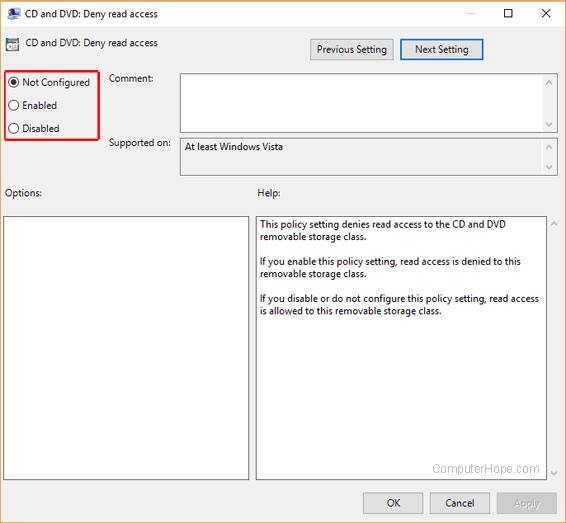
- 上の画像を見ると、赤いボックスに権限設定オプションが表示されています。
- そのドライブへの読み取りアクセスを制限するには、Enabledの横にある円をクリックします。
- そのドライブへの読み取りアクセスを制限するには、次の設定青いボックスをクリックします。
- そのドライブへの書き込みアクセスを制限するには、Enabledの横にある円をクリックします。
- “適用”をクリックし、”OK”をクリックします。
ヒント
ドライブへのアクセスを復元するには、上記の手順を実行し、無効の横にある円をクリックします。
追加情報
- USBフラッシュドライブの書き込み保護を有効または無効にする方法。
- サムドライブはウイルスに感染できますか?
- USBポートを無効にする方法。
- なぜUSBサムドライブを読み取れないのですか?
- 詳細および関連リンクについては、USBの定義を参照してください。
- USBヘルプとサポート。